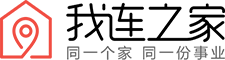1版本说明
2操作指引
2.1登录
2.1.1登录网址 http://1388.wolianw.com
2.1.2登录操作
请输入您在县区运营中心(666)后台开通的校园/社区电商服务中心账号/密码,通过验证后即可登录成功。PS:如果忘记密码,请前往我连APP修改;PC端暂不支持注册及修改密码。

2.2首页介绍(新)
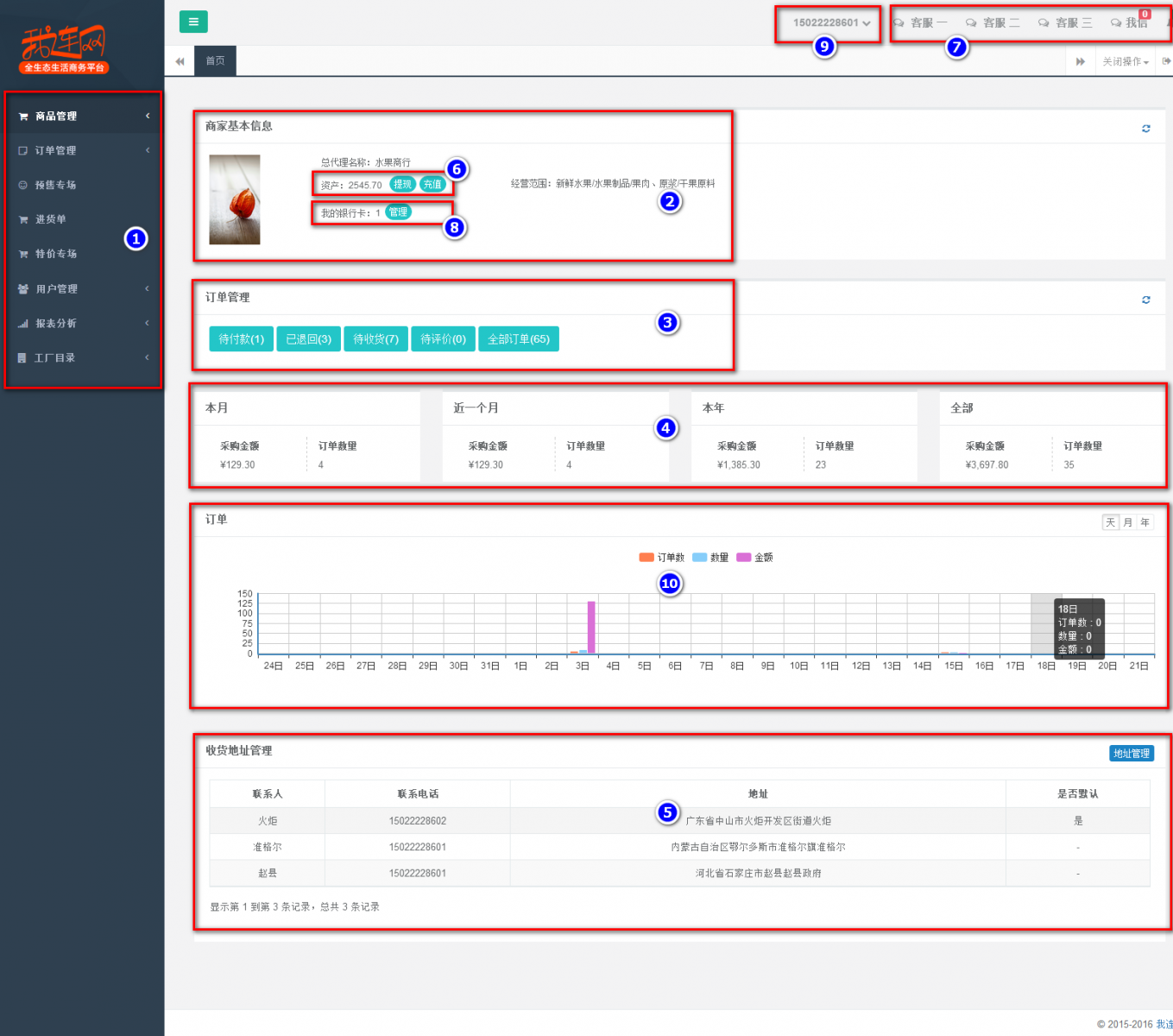
① 菜单栏
②校园/社区电商服务中心基本信息:包含供应商名称,经营范围,及资产。
③ 订单管理:包含待付款,已退回,待收货,待评价。
④ 采购记录:统计本月,近一个月,本年,全部的购买订单数据,排除供应商拒单及中控退单的数据。
⑤ 收货地址管理:校园/社区电商服务中心收货地址
⑥ 提现/充值功能:校园/社区电商服务中心可对账户余额进行提现,也可对账户充值
⑦ 联系客服:校园/社区电商服务中心通过链接入口可联系我连客服
⑧ 新增绑定银行卡功能
⑨ 新增用户名展示及修改登录/支付密码功能(新用户必须通过忘记密码来设置支付密码)
⑩新增每日/月/年订单柱状图

2.3选择商品
2.3.1选择商品入口(新)
① 点击左侧菜单栏【商品管理】>【商品目录】,进入商品目录页面,根据商品目录选择商品
② 进入【商品管理】>【商品列表】页面,可查看的商品,包含特价商品和预售商品。
③ 商品列表页新增专场活动入口,可查看专场活动商品
PS:如果主营范围为全部,则可以看到全部的商品;如果校园/社区电商服务中心有经营范围,则只能看到自己经营范围的商品及商品目录。
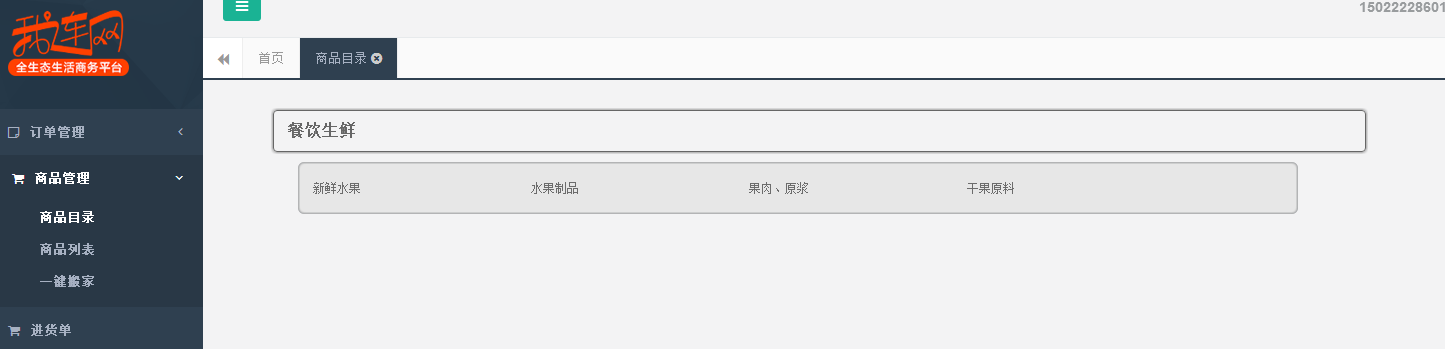
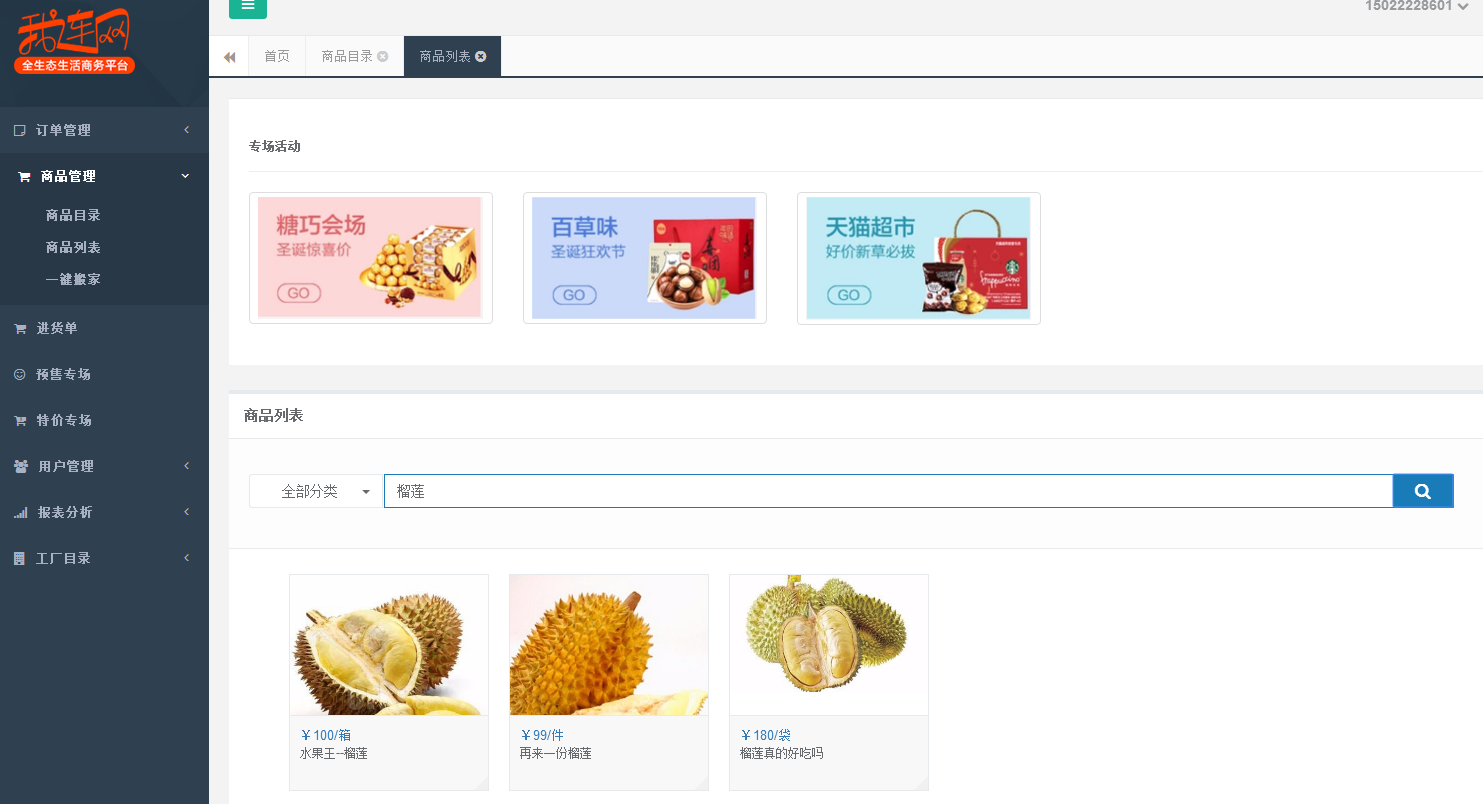
2.3.2商品详情页面(新)
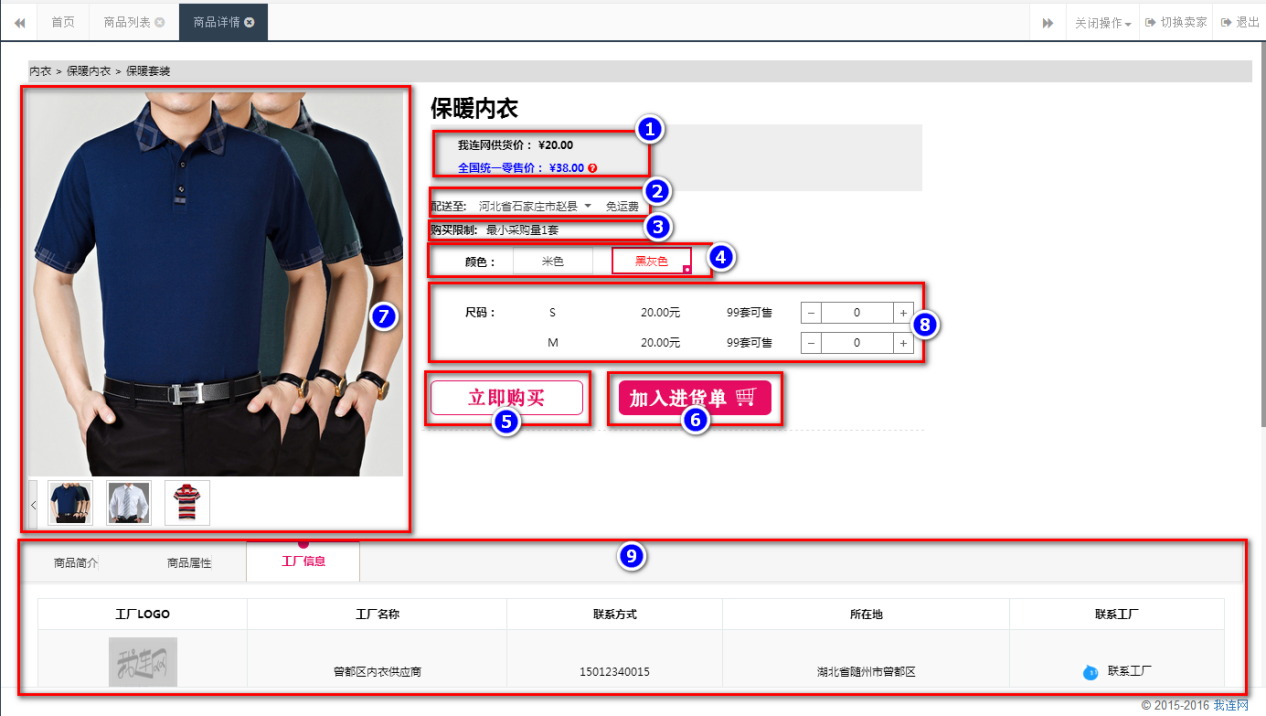
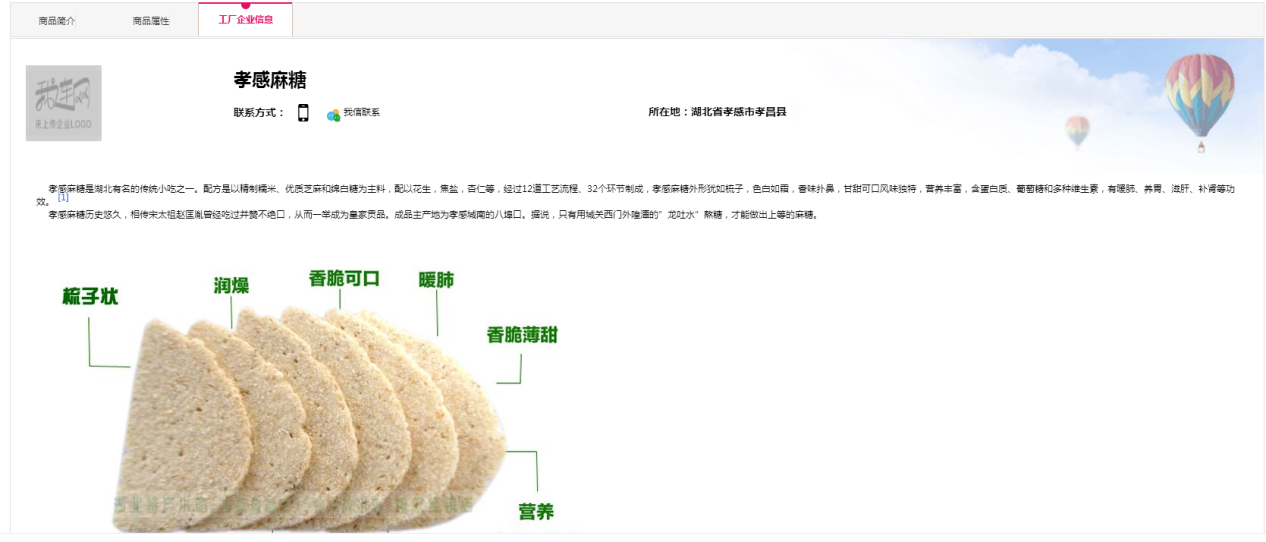
① 商品的我连网供货价及全国统一零售价
② 购买的商品发货送到全国各地区的运费,如果商品运费为运费到付,则显示:运费到付(以快递公司实际收费为准)
③商品最小采购量(结算时,校验购买数量不能小于最小起订量)
④ 商品主(颜色)规格:若规格有上传对应的图片,点击规格自动切换图片
⑤ 立即购买:进入结算页面
⑥ 加入进货单:将商品加入进货单,可去进货单统一结算
⑦ 商品主图及规格对应的图片
⑧ 商品次规格:展示各规格上售价及可采购数量,可选择多规格立即购买
⑨ 商品简介、商品属性及工厂信息:工厂信息显示供应商编辑的工厂企业简介,如果供应商没有编辑简介,则只显示供应商名称及联系方式等信息。
⑩ 页面最下方,显示该商品所属供应商的其他商品
2.4预售专场
2.4.1预售列表
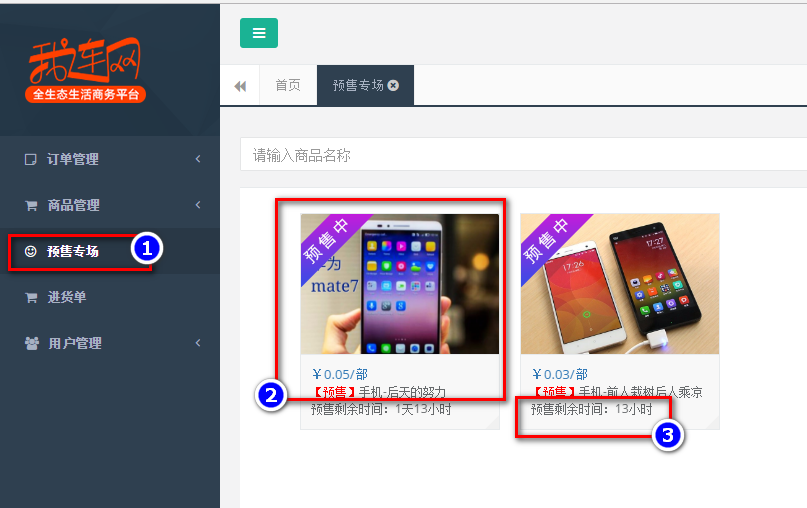
① 预售专场入口
② 预售商品,主图上新增【预售中】标识,预售商品名称前增加【预售】字段
③ 显示预售截止倒计时
2.4.2预售商品详情
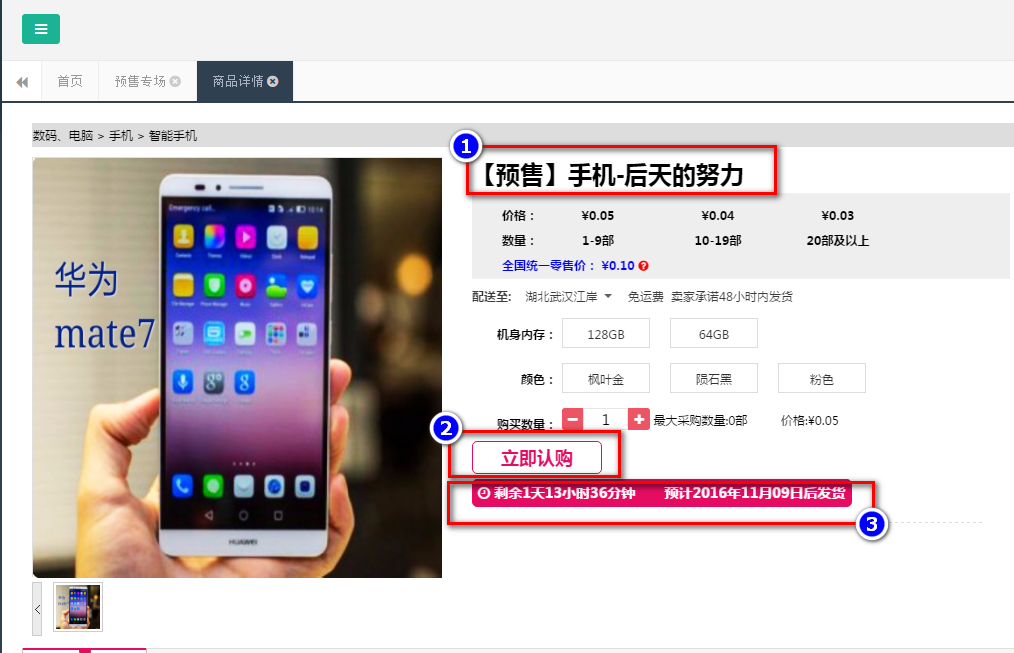
① 预售商品,商品名称前增加【预售】标识
② 预售商品只有【立即认购】入口,点击【立即认购】进入商品结算页面
③ 显示预售截止倒计时和预售商品发货时间
2.5特价专场
2.5.1特价商品列表
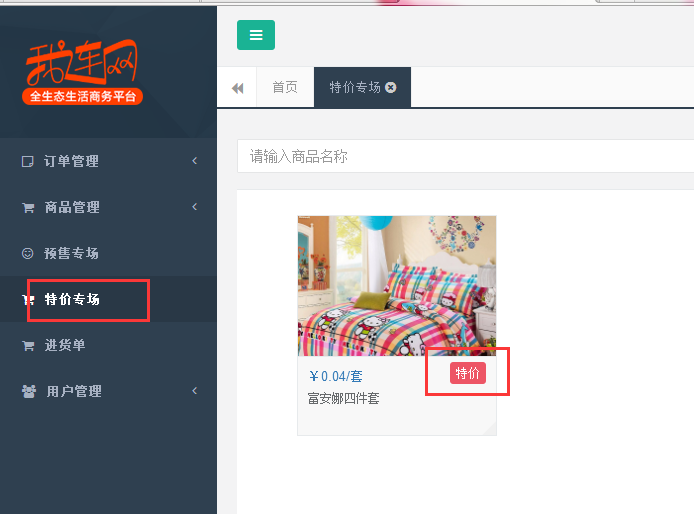
① 新增特价专场菜单
② 特价商品显示【特价】标识
2.5.2特价商品详情
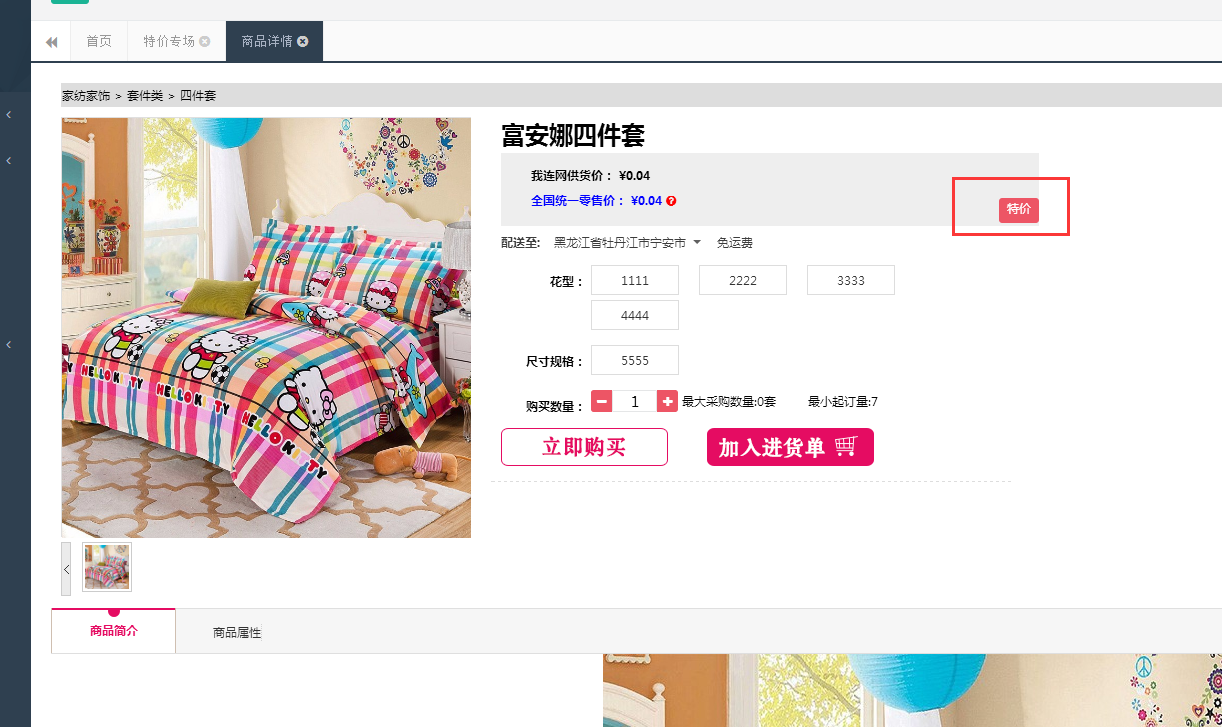
商品详情页面,特价商品在商品价格栏会显示【特价】字段。
2.5.3特价商品订单
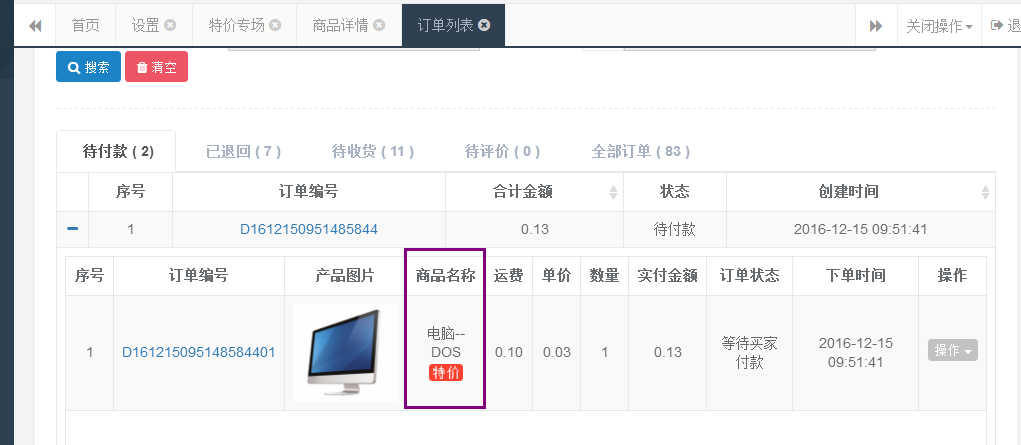
特价商品订单在商品名称栏增加【特价】标识。
2.6进货单
2.6.1进货单页面入口
入口:左侧菜单栏【进货单】
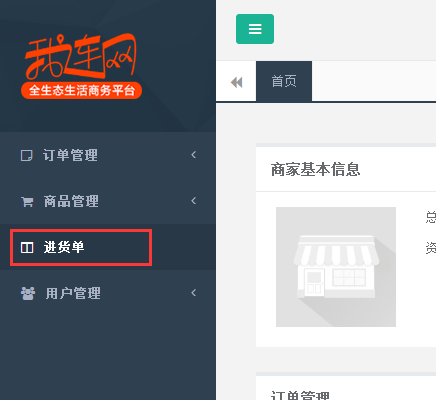
2.6.2进货单页面
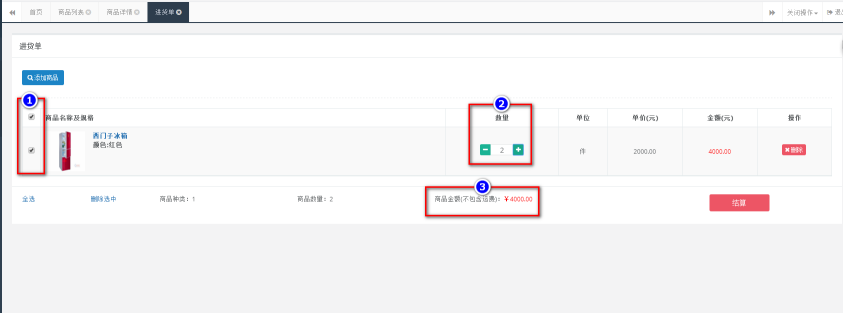
进货单页面展示全部立即购买没有完成支付以及加入进货单的商品。
① 勾选将要进行结算的商品
② 选择购买的数量
③ 不包含运费的商品金额
2.6.3普通商品结算
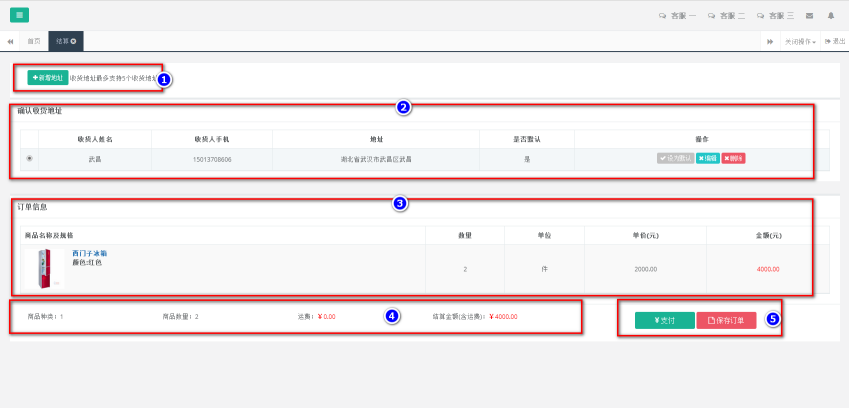
结算页面主要用于选择/新增收货地址以及对订单做支付/保存。
① 新增收货地址
② 选择和编辑已有收货地址
③ 订单商品信息
④ 订单数据汇总:新增运费数据
⑤ 支付/保存订单
⑥ 新增买家备注输入框
2.6.4阶梯价商品结算
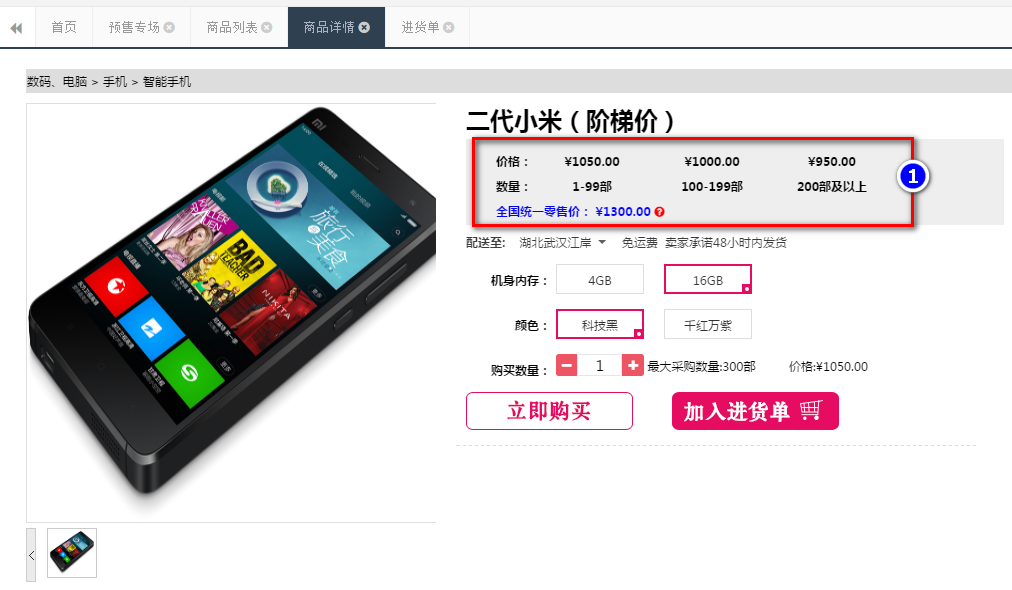
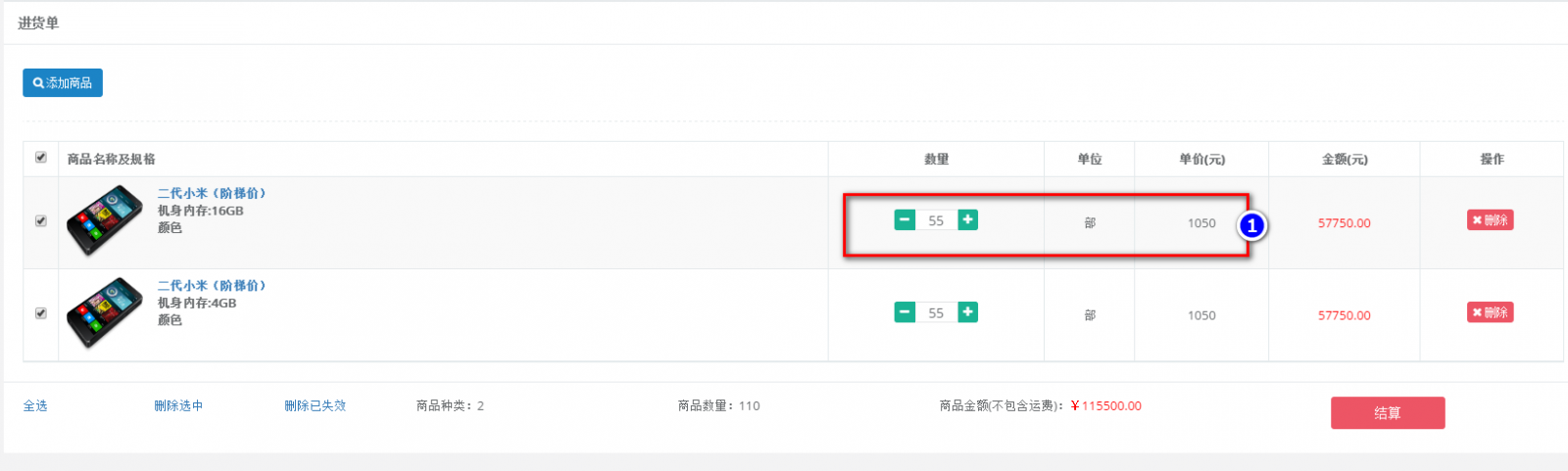
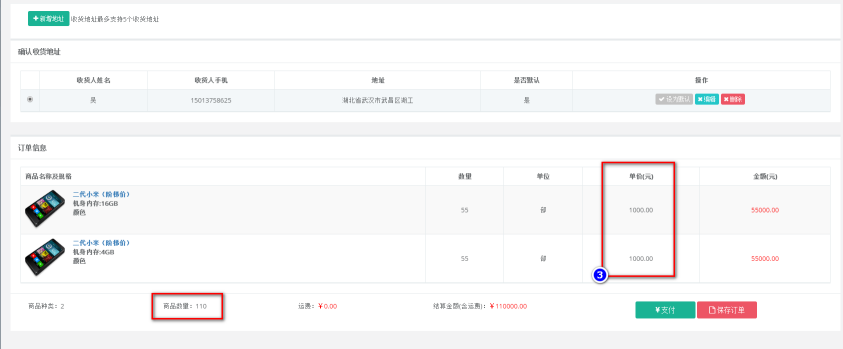
① 阶梯价商品的阶梯价格区间
② 进货单页面,根据单个规格的商品购买数量展示购买单价:购买55个,单价1050元
③ 结算页面,根据商品全部规格的总购买数量展示购买单价:购买总数为
110个,单价1000元
④ 新增买家备注功能
2.6.5支付
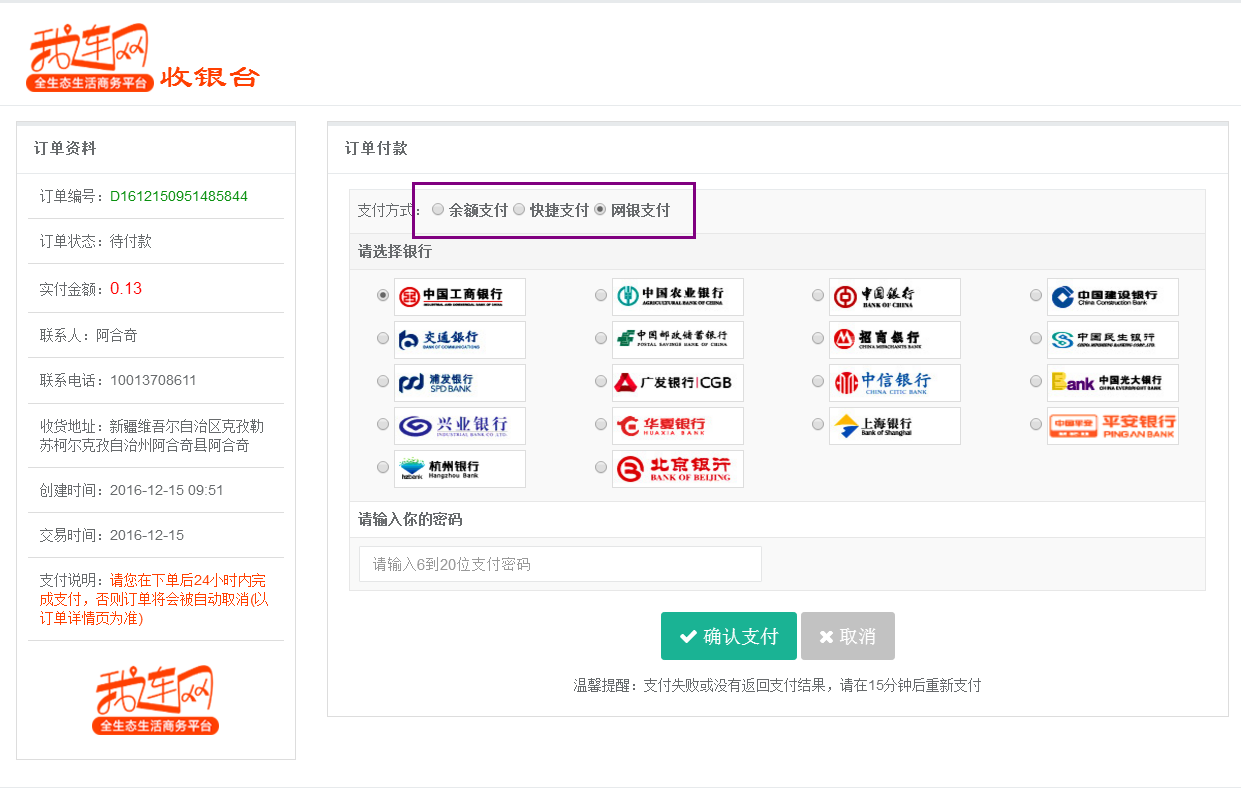
支付方式:余额支付,快捷支付,网银支付
2.7订单管理(新)
订单管理页面,针对各个状态的订单汇总展示,方便用户操作。分为订单列表和退货管理两大部分。
2.7.1待付款订单
结算页面点击【保存订单】后的订单,自动加入待付款订单列表。
2.7.1.1待付款订单入口
入口:左侧菜单栏【订单管理】>【订单列表】和首页【订单管理】>【待付款】按钮
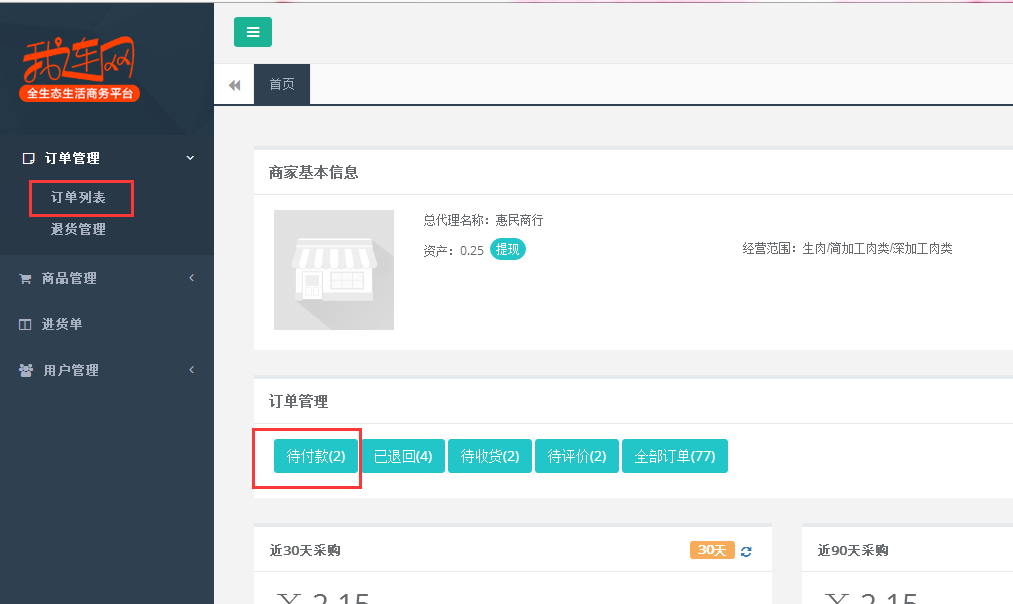
2.7.1.2待付款订单
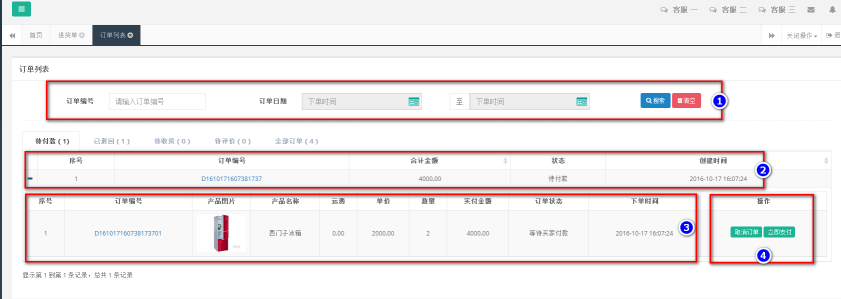
待支付订单页面,仅可以查看待支付订单的商品信息以及做取消订单和支付订单操作。
① 订单搜索功能
② 主订单详情
③ 子订单详情:新增运费字段
④ 取消/支付订单
⑤ 取消了详情按钮,点击订单编号可查看订单详情
2.7.2已退回订单
中控平台无法分配下去自动退回,或者人为手动退回的订单。订单退回,该订单的货款自动退回校园/社区电商服务中心的资金账号。
2.7.2.1已退回订单入口
入口:左侧菜单栏【订单管理】>【订单列表】和首页【订单管理】>【已退回】按钮
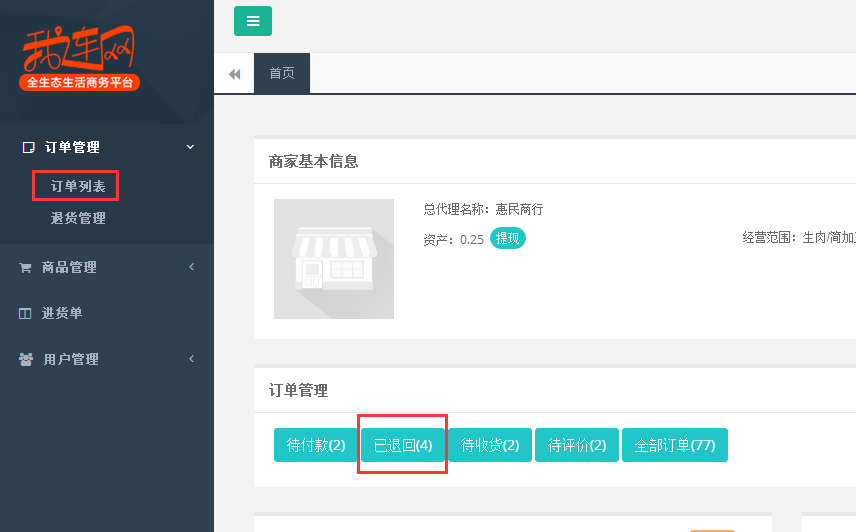
2.7.2.2已退回订单
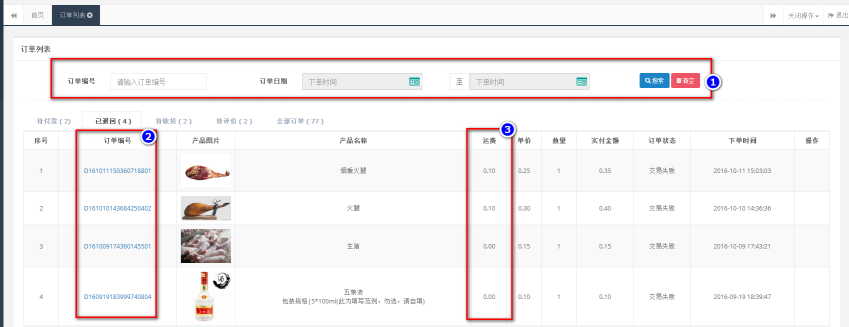
已退回订单的订单状态为交易失败。
① 订单搜索功能
② 订单详情入口
③ 增加运费字段
2.7.3待收货订单
所有支付之后,确认收货前的订单(不包含已退回订单)全部展示在待收货订单列表。
2.7.3.1待收货订单入口
入口:左侧菜单栏【订单管理】>【订单列表】和首页【订单管理】>【待收货】按钮
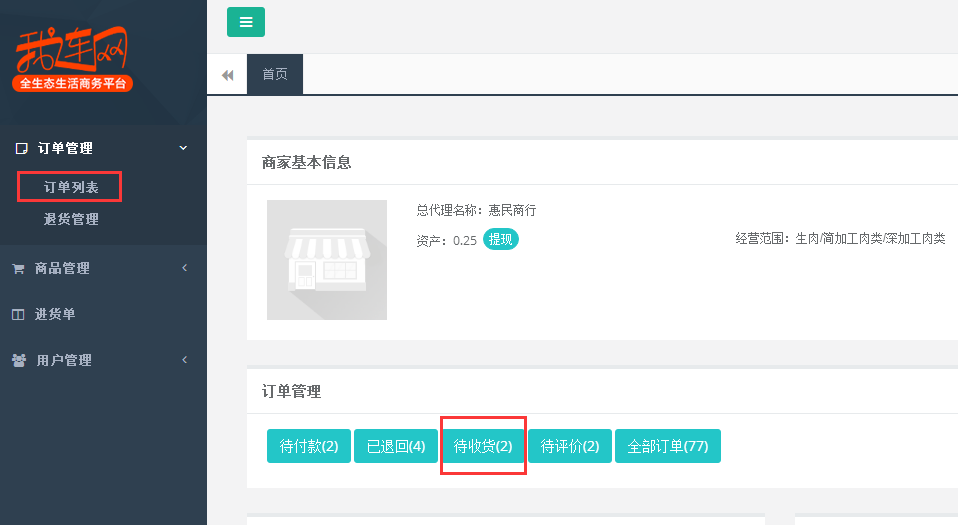
2.7.3.2待收货订单
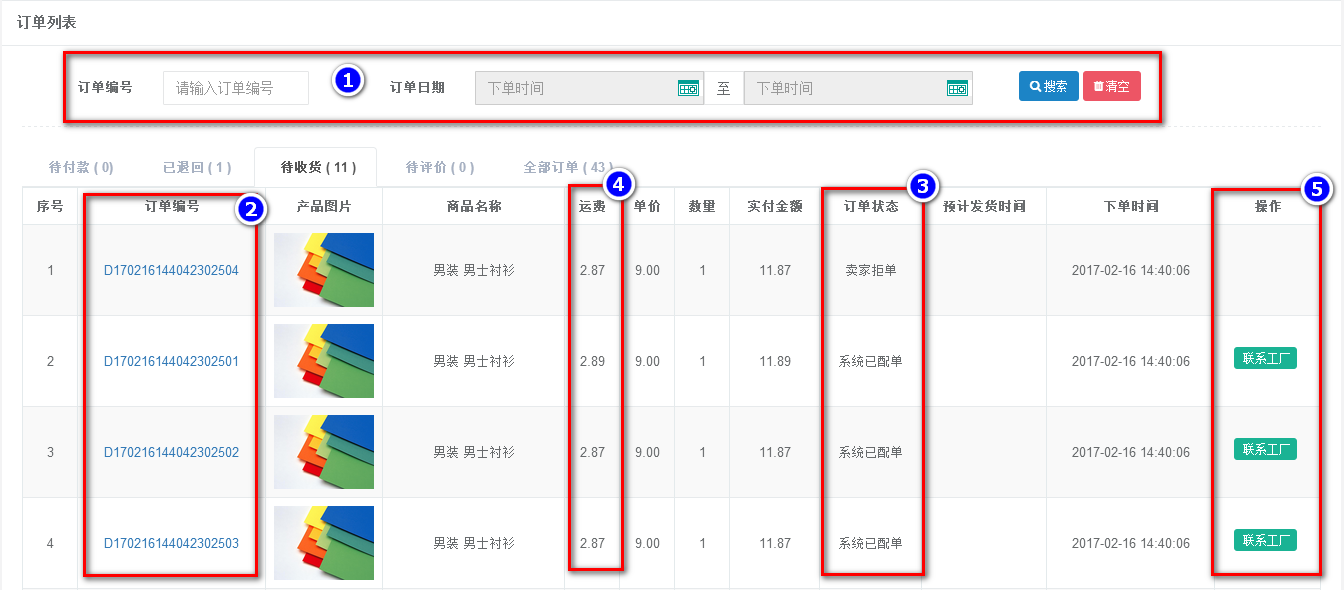
① 订单搜索功能
② 订单详情入口
③ 订单状态:买家已付款,待分配,系统已配单,卖家已接单,卖家已发货。
④ 新增运费字段
⑤ 买家已发货的订单,在操作栏显示【确定收货】按钮,确认收货需要校验支付密码。已配单的订单,操作栏显示我信【联系工厂】入口。
PS:卖家发货15天后,买家没有确认收货,系统将自动确认收货。
2.7.4待评价订单
确认收货后的订单即进入待评价订单列表。
2.7.4.1待评价订单入口
入口:左侧菜单栏【订单管理】>【订单列表】和首页【订单管理】>【待评价】按钮。
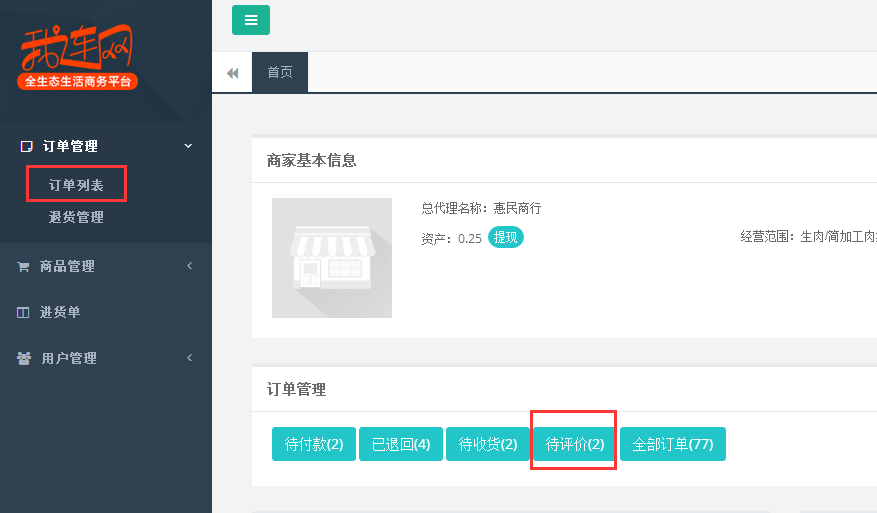
2.7.4.2待评价订单
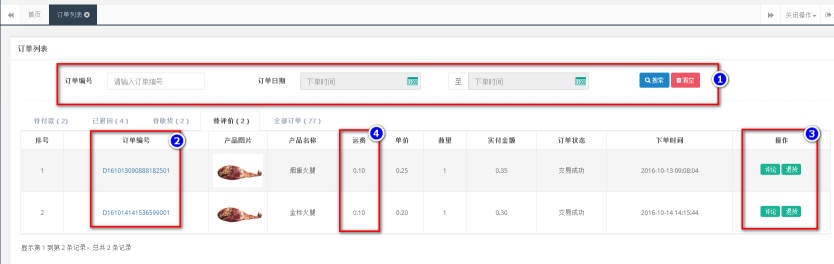
① 订单搜索功能
② 订单详情入口
③ 退货/评论入口,增加我信联系工厂链接
④ 新增运费字段
⑤ 订单状态栏新增查看物流链接
PS:买家确认收货7天后,没有评价,系统将自动好评。
2.7.4.3订单评价
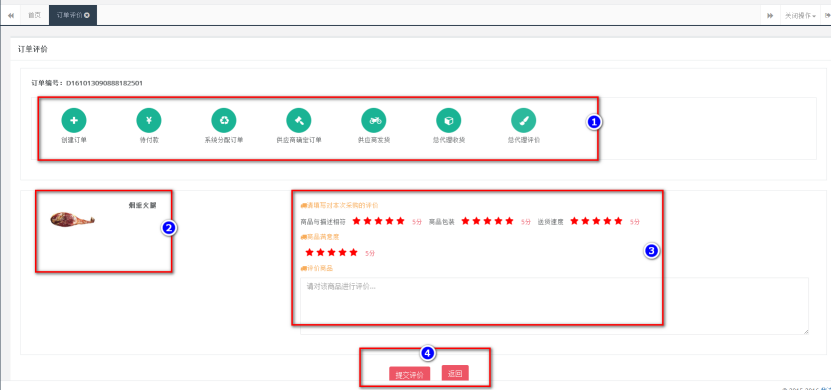
① 订单流程图
② 商品图片及名称
③ 商品评分及自定义评价
④ 提交评价/返回
2.7.5全部订单
全部订单页面可以查看全部状态的订单,不包含包括未支付已取消的订单。
2.7.5.1全部订单入口
入口:左侧菜单栏【订单管理】>【订单列表】和首页【订单管理】>【全部订单】按钮。
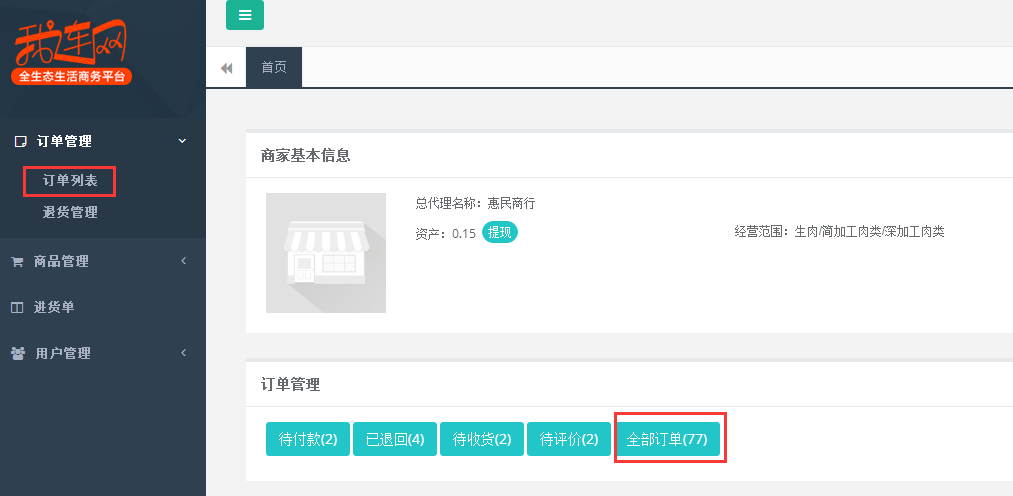
2.7.5.2全部订单页面介绍
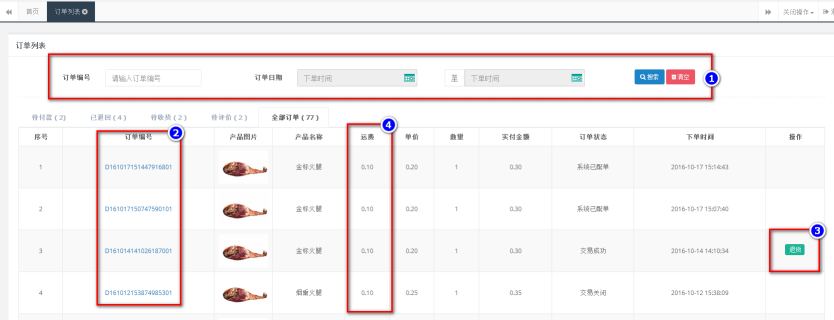
全部订单页面可查看去全部状态的订单。
① 订单搜索功能
② 订单详情入口
③ 七天无理由退货入口
④ 新增运费字段
⑤ 卖家已发货的订单在订单状态栏显示查看物流。
⑥ 已分配的订单显示我信联系工厂链接。
2.7.6 App订单管理(新)
2.7.6.1App订单列表
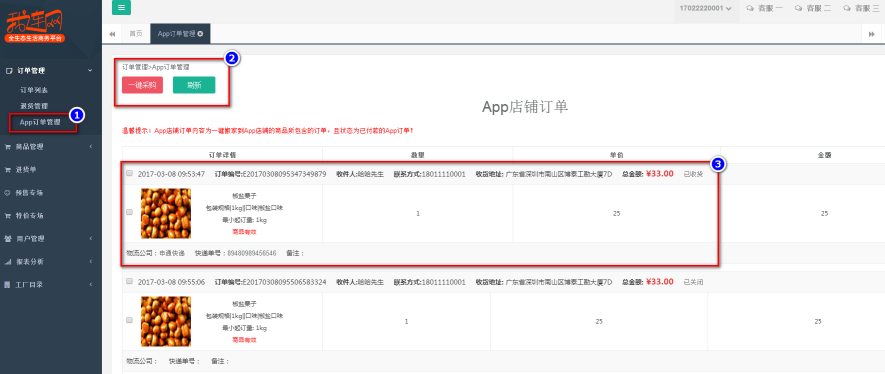
① App订单管理入口
② 一键采购/刷新按钮
③ 同步到ERP的App订单
订单显示规则:①只有包含一键搬家商品的订单,才会同步到ERP;②订单商品已下架,则提示商品已失效;③订单商品为非一键搬家商品,则提示商品非ERP产品;④有效商品可以勾选后可以点击一键采购进行购买;⑤全部商品为一键搬家商品的订单,待发货状态会显示待发货按钮;⑥含有非ERP产品的订单,不能在ERP操作发货,即不会显示发货按钮。
2.7.6.2App订单一键采购
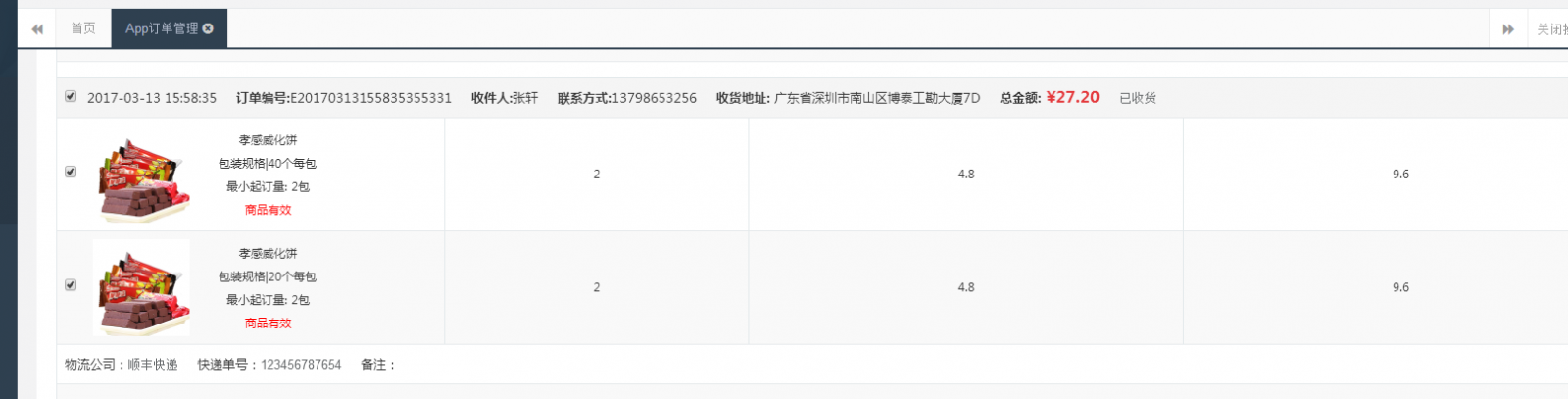
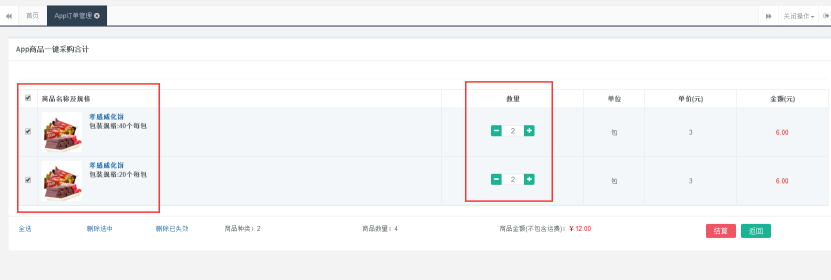
①勾选订单商品可以点击一键采购,一次只能针对一个订单的商品做一键采购操作;② 在一键采购页面,可增加或减少采购数量,但不得低于最小采购数量;③ 如果购物车中已添加采购的商品,商品数量将会自动叠加;④点击结算按钮可以跳转至结算页面,选择收货地址并支付,即可完成一键采购操作。
2.7.6.3App订单发货
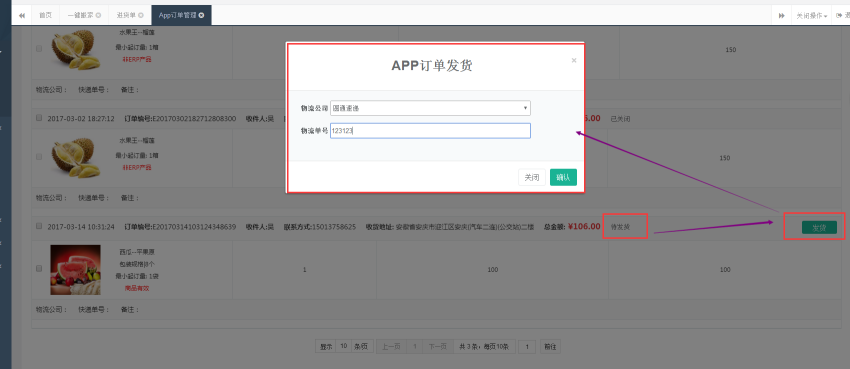
①针对全部商品都是一键搬家商品的待发货订单,显示发货按钮;②点击发货按钮会弹出APP订单发货窗口,发货方式为上门服务或到店自取的订单,不能在ERP操作发货;③输入物流公司及物流单号信息后,点击确认即完成App订单发货操作;④该订单也可以在APP操作发货,发货后,在ERP可查看物流公司信息。
2.8退货管理
确认收货的订单,如果发现存在问题,可以申请退货。
2.8.1退货入口
待评价页面,操作栏退货按钮;全部订单页面,已收货且没有发起退货申请的订单,展示退货按钮(详见【2.5.4.2待评价订单操作】及【2.5.5.2全部订单页面介绍】)。
2.8.2退货操作流程
2.8.2.1发起退货申请
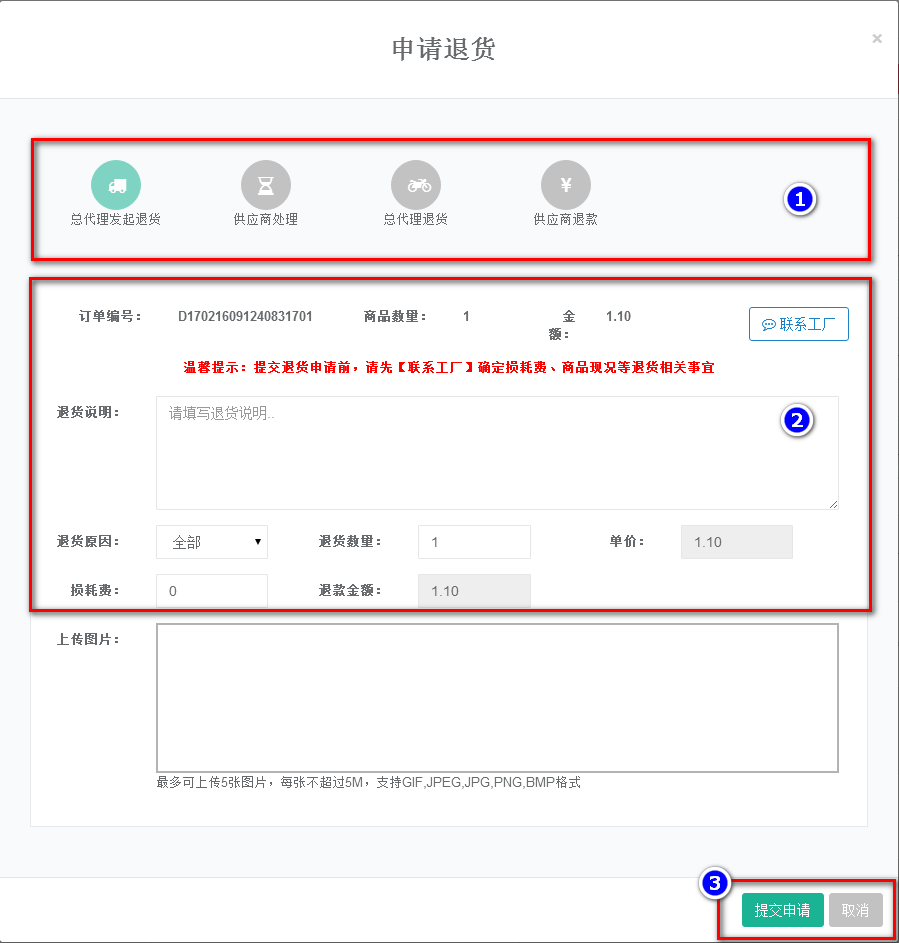
待评价订单/全部订单页面点击【退货】按钮,进入退货申请页面。
① 退货流程
② 退货说明及退款金额:退货金额=退货数量*单价-损耗费;新增我信联系工厂入口
③ 提交退货申请/取消
2.8.2.2卖家同意退货(即等待买家发货)
卖家同意退货后,买家进入【订单管理】>【退货管理】页面,在退货单页面退货单编号进入退货单说明页面,点击退货,进行退货操作。
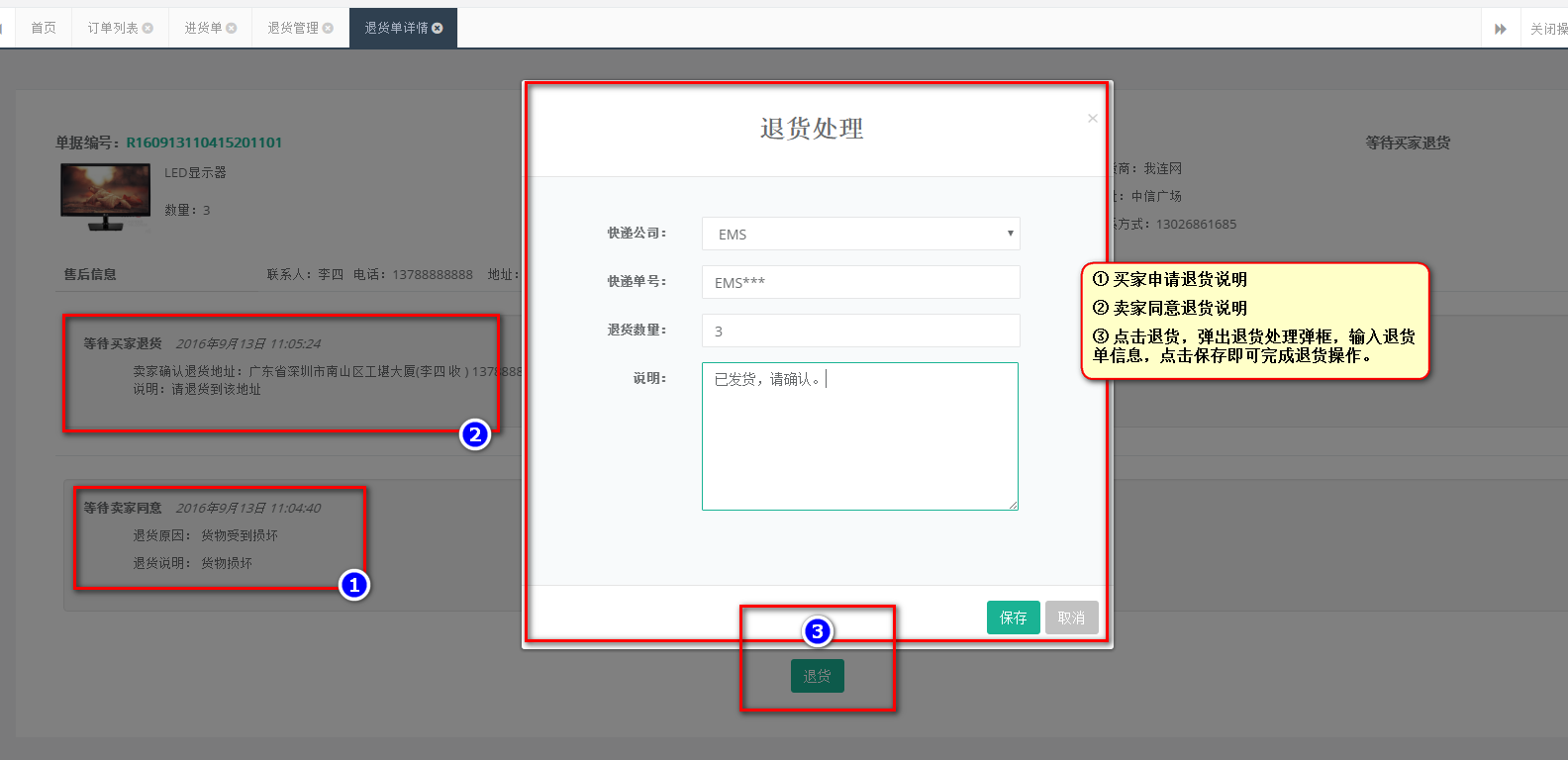
2.8.3退货单查看
入口:左侧菜单栏【订单管理】>【退货管理】
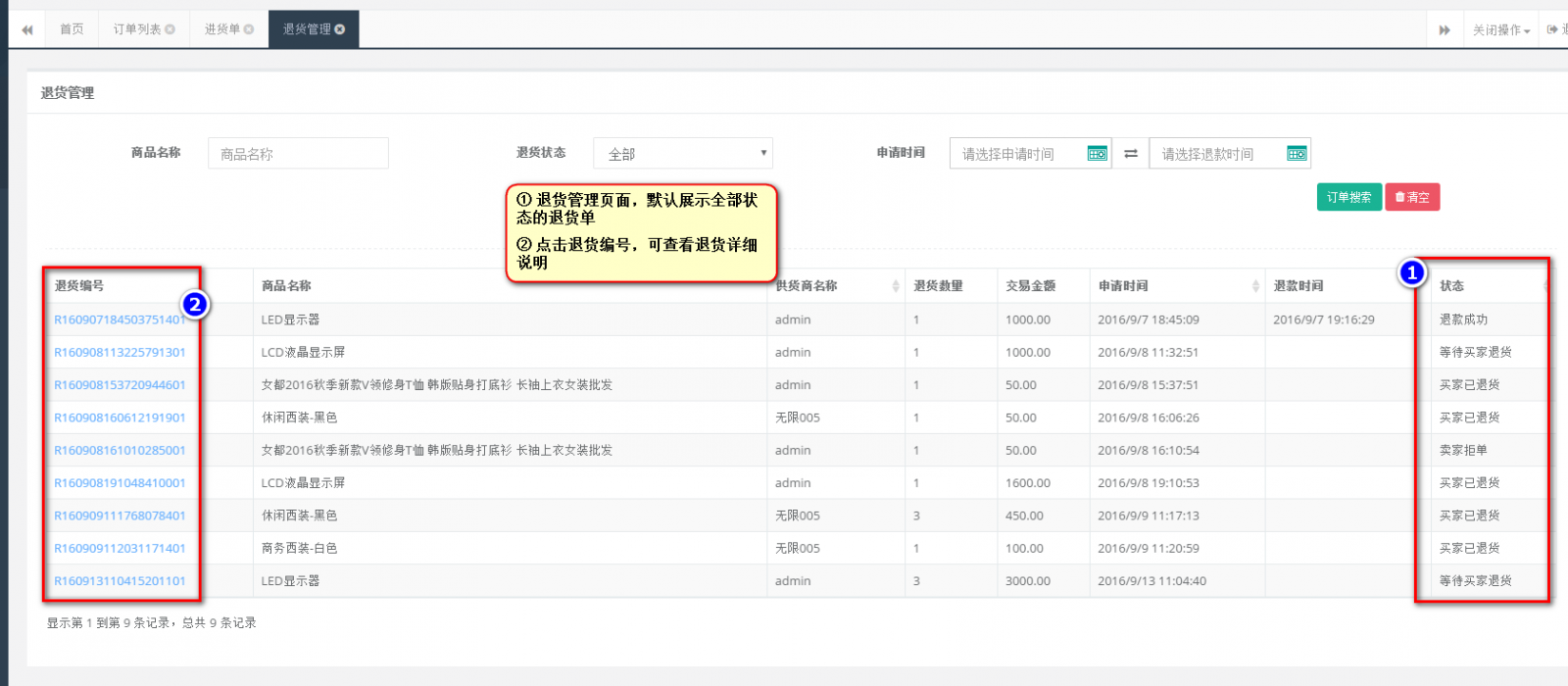
2.9一键搬家
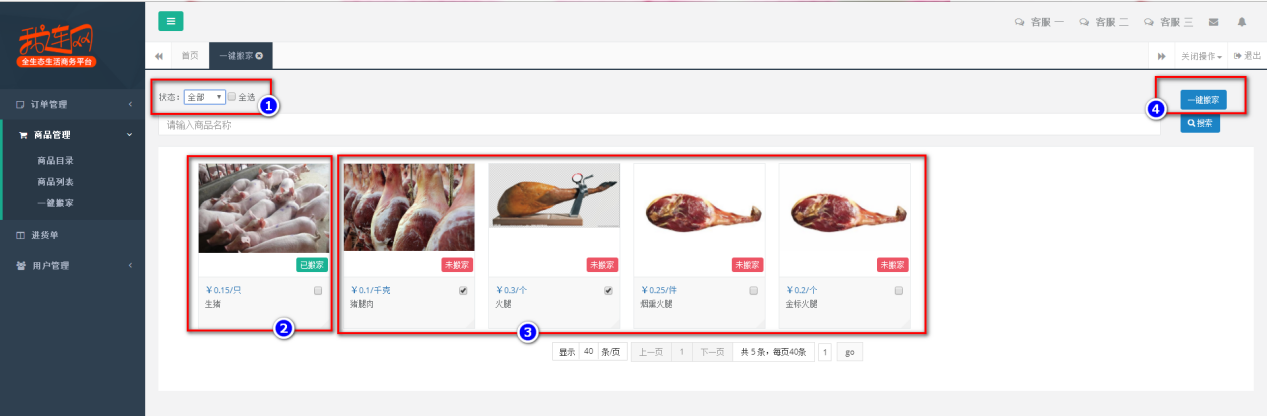
供应商发布的商品,相应行业的校园/社区电商服务中心有权限将商品一键搬家到校园/社区电商服务中心在APP开的店铺。农村电商和省/县运营中心拥有全部类型商品的一键搬家权限。
① 快速搜索已搬家或未搬家商品
② 已搬家商品:已搬家商品在APP端删除后可再次搬家
③ 未搬家商品:未搬家商品可以一键搬家
④ 一键搬家按钮:勾选未搬家商品,点击一键搬家可完成搬家操作
⑤ 农村电商和县区运营商的商品,不支持一键搬家
PS:一键搬家的商品,在APP端的商品状态与ERP端商品状态保持一致。即工厂下架该商品,所有APP端一键搬家的商品都自动下架,且不允许手动上架。
PS:一键搬家的商品,在APP端可以自行设置其上/下架状态,也可以删除。如果工厂端下架该商品,一键搬家商品自动下架,且在工厂上架该商品前,不能上架该商品;工厂删除下架的商品,一键搬家的商品也自动删除。
2.10订单通知

① 卖家发货,可收到短信/我信/系统消息通知
② 系统退回订单,可收到短信/我信/系统消息通知
③ 卖家同意/拒绝退货,可收到短信/我信/系统消息通知
④ 卖家对退货单确认收货,可收到短信/我信/系统消息通知
2.11工厂目录(新)
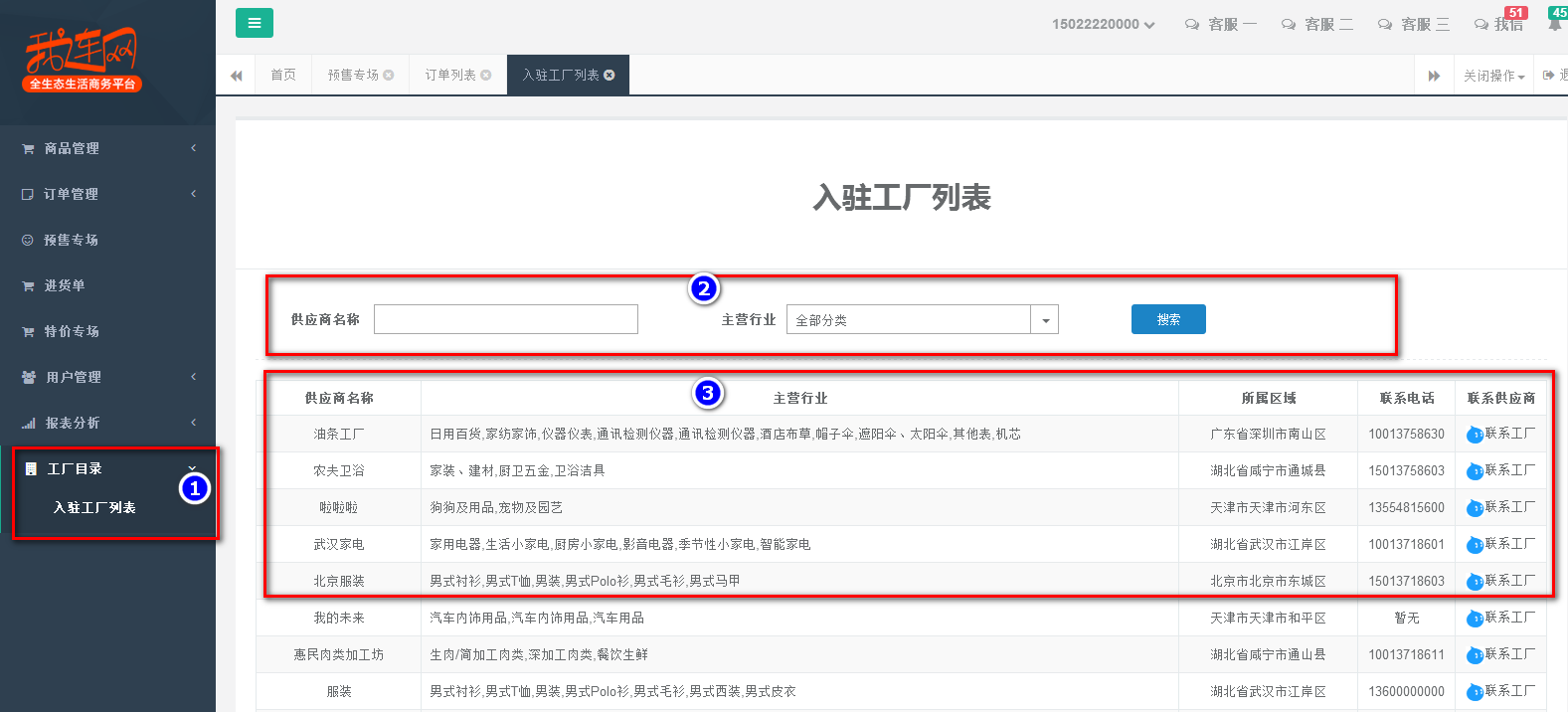
① 新增入驻工厂列表菜单
② 供应商搜索条件
③ 供应商信息展示及我信联系工厂入口
④ 点击供应商名称可查看该供应商的全部商品
2.12报表分析
2.12.1采购趋势图
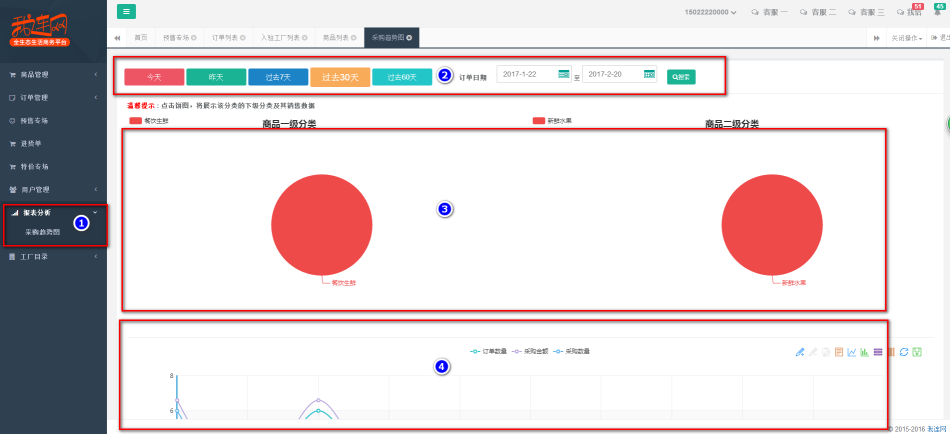
① 新增采购趋势图菜单。
② 采购趋势图时间段搜索条件:搜索已支付订单,排除供应商拒单和中控退单的数据。
③ 采购趋势图:饼图,点击饼图可查看下一级商品分类采购趋势。
④ 采购趋势折线图,反应每天的采购数量变动数据。
2.12.2销售明细表(新)
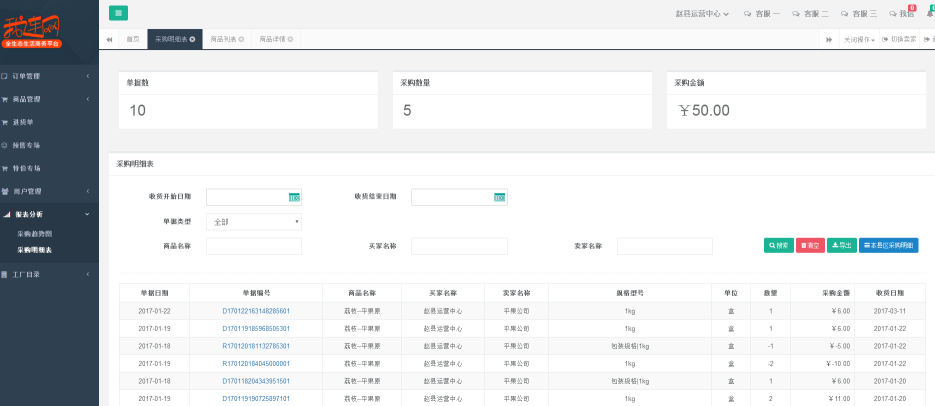
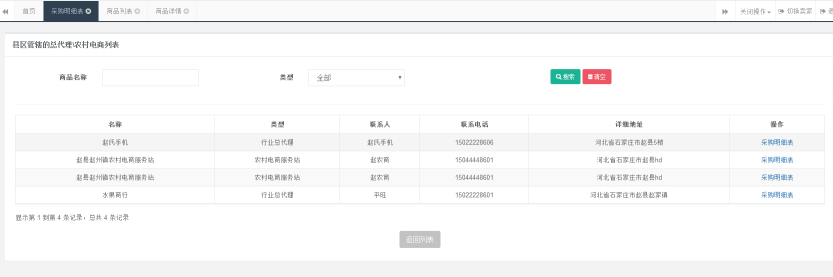
①校园/社区电商服务中心用户登录1388,在报表分析>采购明细表页面,可以查看当前用户的采购明细数据;②如果登录1388的用户身份为县区运营用户,则显示本县区采购数据按钮,点击改按钮可查看本县区的全部农村电商和校园/社区电商服务中心列表,点击列表栏的采购明细链接,可查看该农村电商/校园&社区服务中心的全部采购数据。
详情请咨询我信客服!
-
2
-
3
-
4
-
5
-
6
-
7
-
8
-
9
-
10
-
2025-11-12 官方 全国
- 电商进村卓有成效,农村市场广阔电商致富不
- 《我连网商学院第五期集训营》完美收官!
- 我连网 运营架构与职能
- 关于“玉溪我连网成功对接政府部门”的案例
| MON | TUE | WED | THU | FRI | SAT | SUN |
|---|---|---|---|---|---|---|
| 30 | 31 | 1 | 2 | 3 | 4 | 5 |
| 6 | 7 | 8 | 9 | 10 | 11 | 12 |
| 13 | 14 | 15 | 16 | 17 | 18 | 19 |
| 20 | 21 | 22 | 23 | 24 | 25 | 26 |
| 27 | 28 | 29 | 30 | 1 | 2 | 3 |
| 4 | 5 | 6 | 7 | 8 | 9 | 10 |